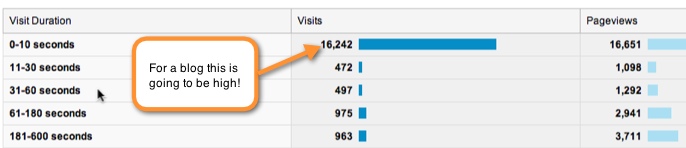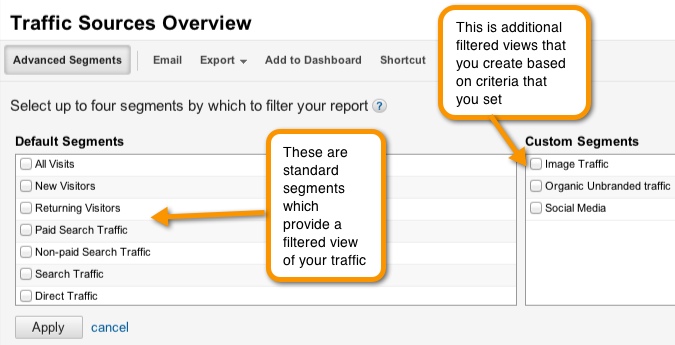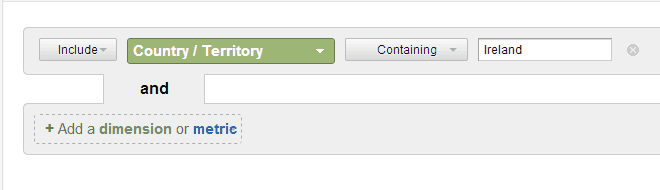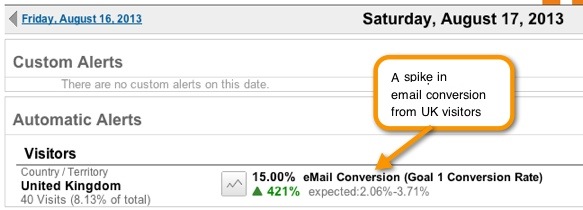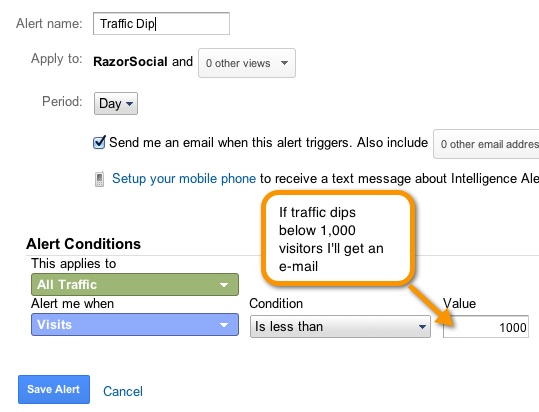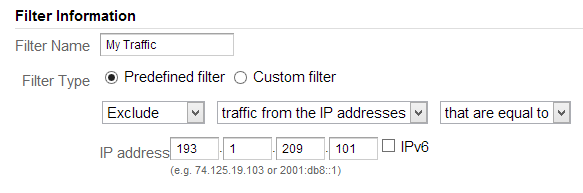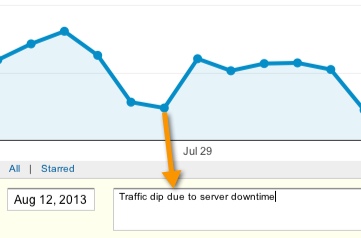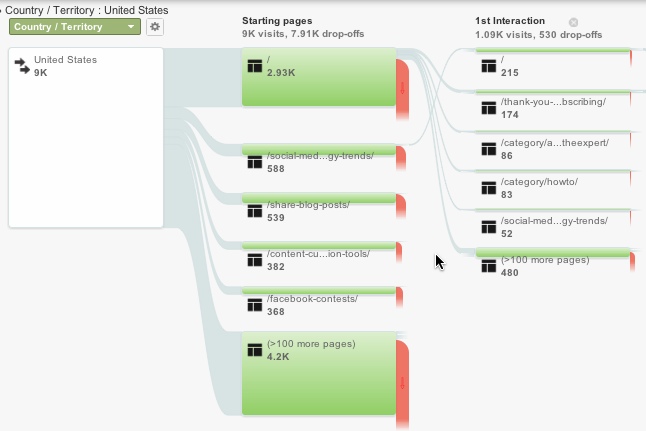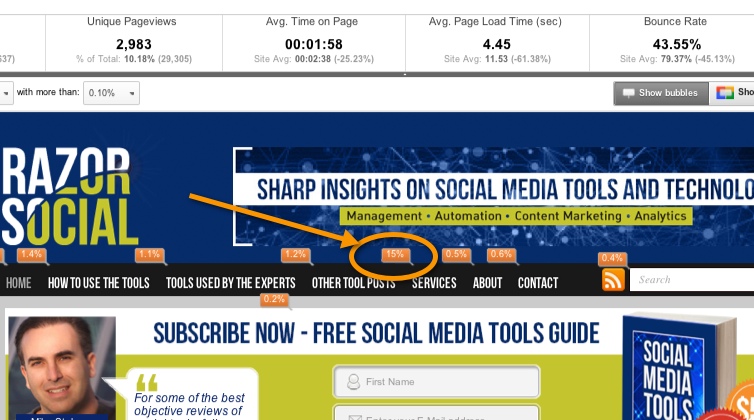谷歌分析是一个惊人的免费工具,经常被利用。你知道这是完全的潜力吗?
除非您最大限度地使用Google分析,否则您无需为网络分析工具付费。
在本文中,我们概述了Google分析中一些令人困惑/高级的术语。
了解Google Analytics(分析)高级条款将有助于您了解如何更好地利用此免费工具。
顺便说一下,这里是另一篇关于简化Google分析报告的文章。
参与率
标准报告 – >观众 – >行为 – >参与
互动表明一个人在你的网站上有多长时间。然而,如果一个人只访问一个页面,然后离开,然后谷歌分析把他们在零到10秒的类别。
如果你的主要内容是一个博客,你可能会发现你将有一个非常高的百分比的人出现在0到10秒的类别下。
你理想的情况是要人们从事博客以外的页面!
所以不要太担心!
您的访问者可能花费几分钟的时间阅读您的博客内容并喜欢它。
但是如果他们在这个帖子之后离开你的网站,它仍然被分类在0-10秒的范围内。
跳出率 – 超越基础
如果有人进入您的网站,离开而不去其他任何地方,或者在该页面上不活动超过30分钟,则视为反弹。以下是与跳出率有关的事项:
一个)。了解首次访问者的跳出率而不是回访者更重要。如果访问者回到您的网站,那么如果他们反弹,这并不重要。
要查看跳出率的差异,请选择以下内容:
观众 – >行为 – >新的对比
B)。您可能会有跳出率,因为您尚未正确优化页面。在创建帖子时,您会创建一个“标题标签”,供Google用来了解内容的内容。
如果这个标题与您的博客文章没有密切关系,那么当访问者到达时,他们可能会立即离开。
要检查单个页面的跳出率,请转至以下部分。
内容 – >网站内容 – >所有页面
如果您获得的流量与您的网站无关,那么您需要开始更新您的内容,尤其是“标题标签”,以便真实呈现内容。
C)。为了减少跳出率,您可以添加相关的帖子,包括非常明确的行动呼吁,让用户进一步参与网站,或者在帖子的早期包含其他内容的链接(之前获得更多的点击次数)。
自定义仪表板
仪表板是与您的业务相关的一些最重要信息的单页视图。
您可以为每周要运行的标准报告创建一个仪表板。创建此报告时,可以自动发送给相关人员。
创建自定义仪表板非常简单。
如果您不想自己创建这些资源,则可以在线获取一些资源,这些资源提供了一些可轻松添加到Google Analytics(分析)帐户的资讯主页。
事件跟踪
Google Analytics(分析)中的目标允许您监控网站上的大量活动,而跟踪活动是难以追踪目标的附加功能。
例如,如果您的网站上有白皮书,并且您想跟踪下载,则必须通过事件完成。
要跟踪下载,您需要在下载按钮中添加额外的代码,然后在Google分析中提供这些代码。
所以这里是事件跟踪的格式:
_trackEvent(类别,操作,opt_label,opt_value,opt_noninteraction)
这个分解如下:
- 类别:为特定类型的事件选择一个类别,例如视频,下载等
- 行动:这可以看,下载等
- Opt_label:添加可选信息以进一步识别事件(例如,视频名称)
- Opt_value:可选择存储整数,例如价格。您只能在此存储数值。
- Opt_noninteraction:这是可选的,并定义如何处理跳出率。例如,如果您在页面上有一个视频,并且页面中最重要的部分是让访问者点击该页面,那么如果有人播放该视频,则可能不希望将其视为反弹。
您可能需要一些开发人员的帮助,但一旦设置好,您就可以在Google分析中获得大量有价值的信息。
高级细分
Google提供了大量的在线报告,向您显示您的数据,但有时您可能需要深入了解具体情况。你通过高级细分来做到这一点。
例如,如果您查看“点击量来源概览”,则正在查看基于“所有访问量”的高级细分。
但是,您可以应用另一个细分受众群,而不是只显示“新访问者”,而是显示完全相同的信息。
使用预定义的高级细分或设置您自己的
如果这些标准的高级细分不够,您可以根据您设定的标准创建不同的细分。
信息内数读范范范区信息范范部预范读范本
如果这是您想要在每周报告中分享的信息,则可以将这些信息添加到您的仪表板。
通过花一点时间搞清楚你想要跟踪的关键区域并设置这些分段,这可以为你节省很多时间。
这是Martin Antman分享给我的一个有用的资源 – 34高级部分模板集合。
情报活动
这是一个警报系统,可以警告您分析帐户中发生的任何异常情况。
Google会自动发出警报,报告重大高峰或低谷,然后您可以设置自定义警报。
以下是电子邮件转换率显着上升时触发的自动提醒示例。
峰值/下降可以跟踪
对于自定义提醒,您可以指定在发生特定事件时收到电子邮件。
根据您决定的标准设置警报
过滤器
您可以在分析中设置过滤器,以根据特定条件从报告中删除任何流量。
例如,您可能不想计算来自您的流量,浏览您访问您在网站之外提供的子目录的人访问您自己的网站或国家/地区的流量,以下载内容。
要访问过滤器,请选择管理(右上角) – >过滤器。
从这里你可以设置你的过滤器。在下面的例子中,我从任何流量报告中排除了我的IP地址。
过滤掉你的流量!
注释
当您查看过去一年的流量报告,并看到一些尖峰或洼地时,您怎么知道它们是相关的?
你可能有像爱因斯坦这样的记忆,但是对于我们其他人,我们需要一些线索!
Google允许我们标记图表,以便我们可以在稍后阶段查看这些图表,并了解当前发生的情况。
要输入“注释”,只需单击图的一部分并输入信息。
一旦你添加一个注释,它将来总是可用的
访客流量
通过访问者流量,您可以分析流量到达您的网站时所经过的路径。在下面的例子中,它会过滤掉来自美国的流量。
在9k人中,8k人只访问了一个页面(7.91万人下载)。对于那些继续前行的人,你可以看到他们结束了什么页面。
分析通过您的网站的流量
了解用户的路径非常有用。如果你知道路径,那么你可以将其调整到你想要的路径上。
Inpage Analytics
通过Inpage分析,您可以直接在网站的任何页面上查看分析。有时在查看分析时查看页面比页面名称更容易。
如果您查看原始数据,您可以发现一些您可能不会发现的问题。
在下面的屏幕截图中,您可以看到有15%的用户在我们的主页上点击了服务菜单选项。我们只是最近添加了这个,所以这真的很有趣,值得调查更多!
每两周检查一次这些分析是有用的,特别是在最近的一次改变之后
自定义和用户定义的变量
自定义变量是您可以在Google分析中跟踪的特定于您的网站的附加信息,该附加信息当前未被跟踪。
例如,如果您在博客上有许多作者的博客,并且您希望能够报告该作者的流量,则可以为此添加一个自定义变量。
语法如下:
_gaq.puhs([“_ setCustomVar’,<插入插槽,例如插槽1>,'<输入名称,例如事件类别>’,'<输入值,例如在这种情况下作者姓名>’,<插入数字1到3,表示您是否在页面跟踪,会话级别的访问者>’]);
这是你如何设置它来跟踪Ian Cleary作为页面级别的作者:
_gaq.push([‘_ setCustomVar’,1,’author,’Ian Cleary’,3]);
考虑跟踪您网站特定项目的所有不同可能性。另一个例子是跟踪您的博客中的类别和标签。在分析中,您可以过滤出类别和标签,并查看为每个分类生成的流量。
概要
谷歌分析是非常强大的,但我们需要设置一些时间,以正确设置它。你如何使用分析?你最好的报告是什么?你有什么问题吗?